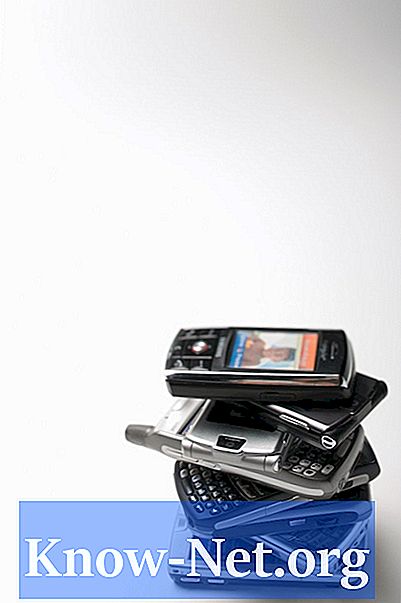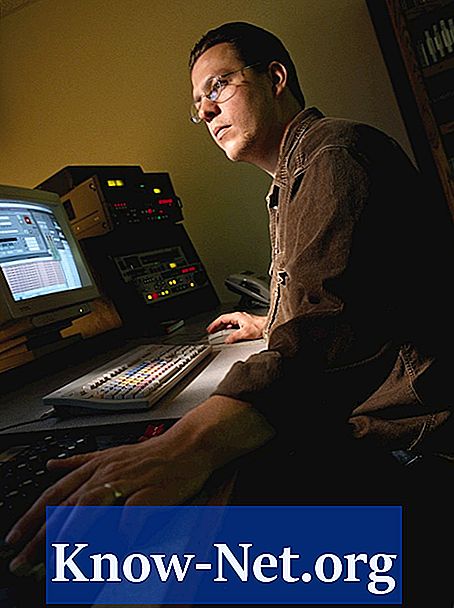
Inhoud
- routebeschrijving
- De QIP 7216-1 DVR verbinden met de pc
- Windows Live Movie Maker instellen om video op te nemen
- Dubbele video van QIP 7216-1 DVR naar pc
- Wat je nodig hebt
Tenzij deze functie wordt ondersteund door uw DVR-serviceprovider, is het overbrengen van video's van een DVR naar een pc geen kwestie van het overbrengen van het bestand naar de pc. De meest gebruikelijke methode om video's te maken die op een DVR op een pc zijn opgenomen, is door de video's naar de computer te kopiëren. De pc kan worden gebruikt als een video-opname-apparaat, zoals de videocassette. De Motorola QIP 7216-1 is een high-definition DVR. Wanneer u echter video's met dit apparaat kopieert, gebruikt u de standaardoptie voor apparaatinstellingen.
routebeschrijving

-
Plaats de programma-CD die bij de video-opnamekaart werd geleverd in de computer. De installatiewizard van het programma zou automatisch moeten starten. Volg de instructies van de wizard om het programma voor video-opnamekaarten op uw pc te installeren. U hoeft het programma slechts eenmaal te installeren. Na deze eerste installatie hoeft u deze stap niet opnieuw uit te voeren.
-
Steek het ene uiteinde van de composietvideokabel (ook bekend als de gele A / V-kabel) in de gele aansluiting met het label "Video out" aan de achterkant van de DVR. Steek het andere uiteinde van de kabel in de gele A / V-connector op de video-opnamekaart.
-
Sluit de RCA met witte audio, aan het ene uiteinde van de stereo Y-kabel, aan op de A / V OUT-connector met het label "Audio Left" op de achterkant van de DVR. Sluit de rode RCA-audiostekker aan op de rode A / V OUT met het label "Audio Right" op de achterkant van de DVR.
-
Sluit de stereoplug aan het andere uiteinde van de stereo Y-kabel aan op de stereo "Line In" -connector (blauw) aan de achterkant van de pc.
De QIP 7216-1 DVR verbinden met de pc
-
Klik op "Start", typ "Windows Live Movie Maker" in het zoekvak en druk op "Enter" om de Windows Live Movie Maker-toepassing te laden.
-
Open het menu "Movie Maker" (klik op de lichtjes neerwaartse pijl linksboven in het Windows Live Movie Maker-venster). Klik op "Importeren vanaf apparaat" om de wizard voor het vastleggen van video's te starten. Als het vakje 'Foto's en video's worden geïmporteerd in Windows Live Photo Gallery' wordt weergegeven, klikt u op 'OK'.
-
Selecteer de videokaart in de apparatenlijst. Klik op 'Importeren'.
-
Geef het bestand een naam. Selecteer "Importeer onderdelen van de video om te importeren." Met deze selectie kunt u handmatig bepalen wanneer de opname begint. Klik op "Volgende". In deze laatste waarschuwing kijkt u in het voorbeeldvenster op de aan de rechterkant van de doos. In dit venster zou u moeten zien wat het op de DVR laat zien.
Windows Live Movie Maker instellen om video op te nemen
-
Open het DVR-afspeellijstmenu.
-
Gebruik de pijltjestoetsen op de afstandsbediening om het eerste programma dat u naar uw pc wilt overbrengen te markeren en druk vervolgens op "OK" om het te selecteren.
-
Klik op de knop "Importeren" in Windows Movie Maker. Selecteer "Afspelen" op de DVR om te beginnen met het dubben van de DVR-video naar de pc. Wanneer u klaar bent met het afspelen van de DVR-video, klikt u op "Stoppen" in Windows Live Movie Maker.
-
Klik op 'Voltooid'. Het nieuwe videobestand wordt opgeslagen in de map "Mijn video's".
Dubbele video van QIP 7216-1 DVR naar pc
Wat je nodig hebt
- Externe video-opnamekaart
- Composiet videokabel
- 3,5 mm male Y stereo male naar RCA male
- Windows Live Movie Maker